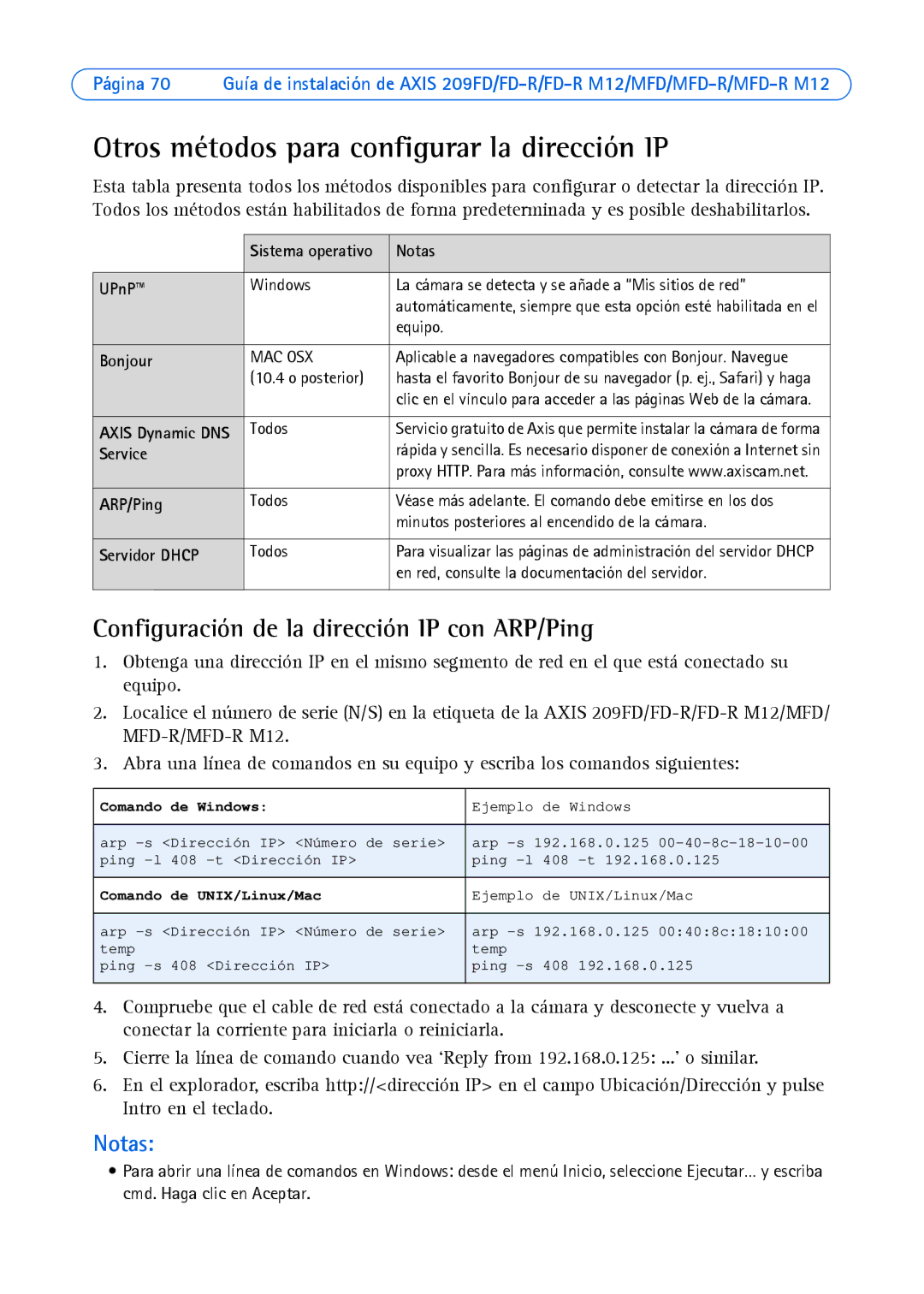Página 70 Guía de instalación de AXIS
Otros métodos para configurar la dirección IP
Esta tabla presenta todos los métodos disponibles para configurar o detectar la dirección IP. Todos los métodos están habilitados de forma predeterminada y es posible deshabilitarlos.
| Sistema operativo | Notas |
|
|
|
UPnP™ | Windows | La cámara se detecta y se añade a “Mis sitios de red” |
|
| automáticamente, siempre que esta opción esté habilitada en el |
|
| equipo. |
|
|
|
Bonjour | MAC OSX | Aplicable a navegadores compatibles con Bonjour. Navegue |
| (10.4 o posterior) | hasta el favorito Bonjour de su navegador (p. ej., Safari) y haga |
|
| clic en el vínculo para acceder a las páginas Web de la cámara. |
|
|
|
AXIS Dynamic DNS | Todos | Servicio gratuito de Axis que permite instalar la cámara de forma |
Service |
| rápida y sencilla. Es necesario disponer de conexión a Internet sin |
|
| proxy HTTP. Para más información, consulte www.axiscam.net. |
|
|
|
ARP/Ping | Todos | Véase más adelante. El comando debe emitirse en los dos |
|
| minutos posteriores al encendido de la cámara. |
|
|
|
Servidor DHCP | Todos | Para visualizar las páginas de administración del servidor DHCP |
|
| en red, consulte la documentación del servidor. |
|
|
|
Configuración de la dirección IP con ARP/Ping
1.Obtenga una dirección IP en el mismo segmento de red en el que está conectado su equipo.
2.Localice el número de serie (N/S) en la etiqueta de la AXIS
3.Abra una línea de comandos en su equipo y escriba los comandos siguientes:
Comando | de Windows: | Ejemplo de Windows |
|
| |
arp | arp | |
ping | 408 | ping |
Comando | de UNIX/Linux/Mac | Ejemplo de UNIX/Linux/Mac |
|
| |
arp | arp | |
temp | 408 <Dirección IP> | temp |
ping | ping | |
4.Compruebe que el cable de red está conectado a la cámara y desconecte y vuelva a conectar la corriente para iniciarla o reiniciarla.
5.Cierre la línea de comando cuando vea ‘Reply from 192.168.0.125: ...’ o similar.
6.En el explorador, escriba http://<dirección IP> en el campo Ubicación/Dirección y pulse Intro en el teclado.
Notas:
•Para abrir una línea de comandos en Windows: desde el menú Inicio, seleccione Ejecutar… y escriba cmd. Haga clic en Aceptar.